
Brian Curtis
0
715
61
Il est difficile de conserver une quantité suffisante d'espace libre sur votre ordinateur, surtout si vous avez un petit lecteur..
Windows a toujours proposé des outils pour libérer de l'espace disque. 6 Conseils pour libérer de l'espace disque dans Windows 10 6 Conseils pour libérer de l'espace disque dans Windows 10 Même un téraoctet d'espace de stockage est rapidement rempli de fichiers multimédias. Ici, nous allons vous montrer comment libérer facilement des gigaoctets d'espace disque dans Windows 10 en supprimant les fichiers système redondants. , mais Microsoft a rendu la tâche encore plus facile dans la mise à jour d’avril 2018 pour Windows 10. L’utilitaire Trusty Disk Cleanup existe toujours, mais il existe un nouvel outil que vous devez savoir utiliser. Voici un aperçu rapide.
Comment économiser de l'espace avec le nouvel outil de nettoyage de disque
Contrairement au nettoyage de disque, le nouvel utilitaire de suppression d'espace est disponible dans l'application Paramètres. Se diriger vers Paramètres> Système et cliquez sur le Espace de rangement entrée à gauche pour y accéder.
Ici vous verrez le Sens de stockage en-tête, qui n'est pas nouveau. Si vous activez cette option, Windows nettoie automatiquement les fichiers inutiles lorsque l'espace disponible est insuffisant. Libérez automatiquement l'espace disque avec Windows 10 Sensation de stockage. Libérez automatiquement l'espace disque avec Windows 10 Détection de stockage. Lorsque vous manquez d'espace disque, que faire tu fais? Windows 10 est doté d'une fonctionnalité appelée Storage Sense (Détect de stockage) qui peut vous aider à nettoyer ces pirates. Nous vous montrons comment le configurer. . Nous sommes intéressés par le Libérez de l'espace maintenant lien ci-dessous, qui est un outil différent.
Après avoir cliqué dessus, attendez quelques instants pendant que Windows recherche les fichiers qu’il peut supprimer. Vous verrez alors une liste de catégories que vous pouvez supprimer en toute sécurité de votre PC avec une brève description. Un autre petit avantage que cela a sur Disk Cleanup est qu’il n’affiche pas les catégories vides.
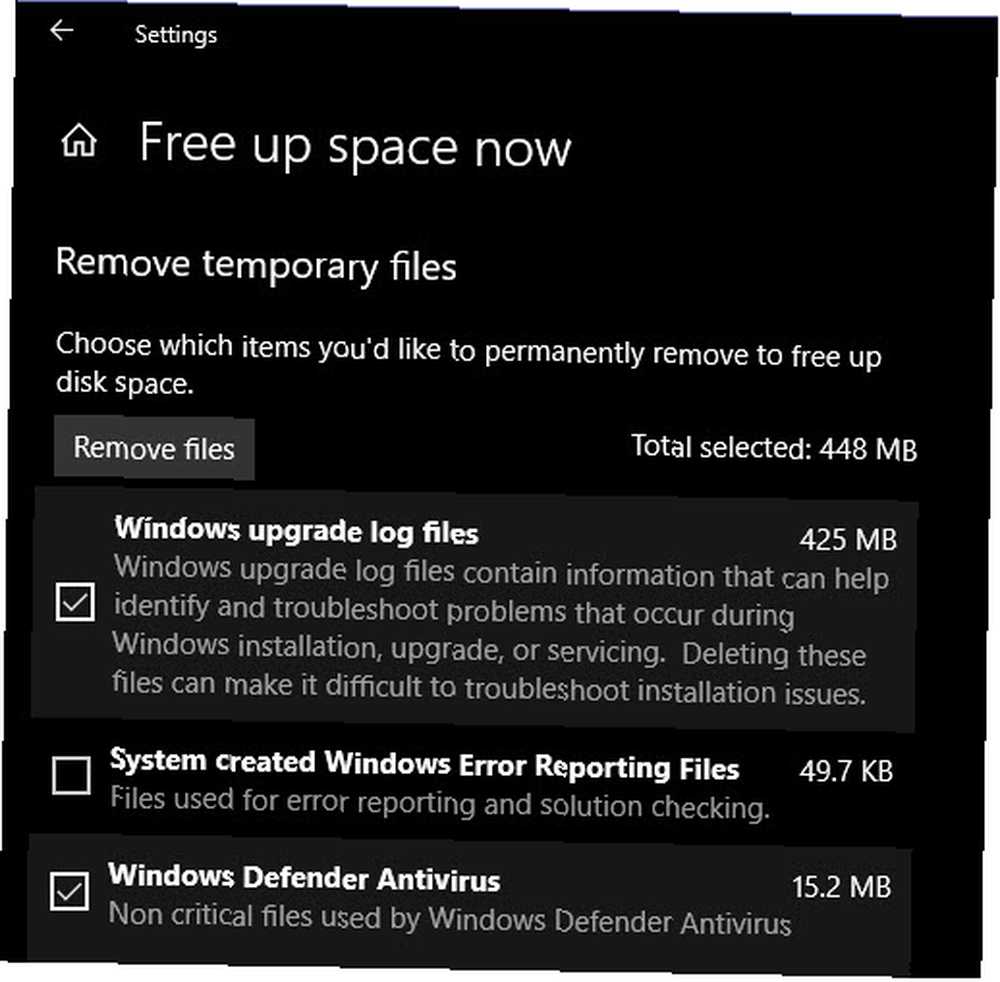
Cochez toutes les cases que vous souhaitez nettoyer, confirmez combien d’espace vous allez économiser en haut, puis appuyez sur la touche Supprimer des fichiers bouton.
La plupart des articles ici, comme Fichiers temporaires et Fichiers d'optimisation des livraisons, sont sûrs à enlever. Mais vous devez prendre soin de ne pas nettoyer Installation précédente de Windows ou la Corbeille jusqu'à ce que vous soyez sûr de ne pas en avoir besoin.
Ces données d'installation précédentes vous permettent de revenir à une version antérieure de Windows 10 si vous changez d'avis à propos de la mise à niveau. Windows le supprime automatiquement au bout de 10 jours, il est donc préférable de le conserver si vous rencontrez un problème..
Si cela ne vous libère pas assez d’espace, consultez d’autres dossiers Windows que vous pouvez supprimer pour économiser de l’espace Supprimer ces fichiers et dossiers Windows pour libérer de l’espace disque Supprimer ces fichiers et dossiers Windows pour libérer de l’espace disque Vous souhaitez libérer de l’espace disque sur votre ordinateur Windows? Jetez un coup d’œil à ces fichiers et dossiers Windows que vous pouvez supprimer en toute sécurité. .











